Faigh sonraí stoic fíor-ama in Excel: Treoir Cineálacha Sonraí Saibhir
San aois dhigiteach inniu, tá Intleacht Shaorga (AI) ag réabhlóidiú an chaoi a láimhseáilimid sonraí. Comhtháthaíonn Excel AI ina fheidhmiúlacht chun cabhrú le cineálacha sonraí saibhre a aithint thar uimhreacha agus teaghráin téacs, go háirithe maidir le faisnéis fíor-ama ar nós sonraí stoic a rianú. Roimhe seo, bhí gá le hiontráil láimhe ó fhoinsí amhail láithreáin ghréasáin airgeadais nó ábhair chlóite, a bhí am-íditheach agus a raibh earráidí i gceist leo chun sonraí stoic a fháil. Anois, is féidir sonraí stoic fíor-ama a aisghabháil go héasca go díreach i Excel. Léireoidh an treoir seo conas na Cineálacha Saibhir Sonraí in Excel a úsáid chun a chinntiú go bhfanann d'anailís airgeadais cothrom le dáta maidir leis na treochtaí margaidh is déanaí.

- Cineálacha sonraí atá in easnamh a cheartú
- Na cineálacha sonraí a athrú
- Na cineálacha sonraí a nuashonrú
- Tuilleadh eolais a fháil le cártaí
Forbhreathnú ar Chineálacha Sonraí Saibhir Excel
Le cumais AI breise, téann cineálacha sonraí saibhir in Excel níos faide ná an téacs agus na huimhreacha traidisiúnta. Ligeann siad duit saibhreas sonraí struchtúrtha a thabhairt isteach faoi aonáin éagsúla. Mar shampla, nuair a chuireann tú siombail ticker cuideachta isteach i gcill agus é a thiontú go dtí an cineál sonraí Stoc, faigheann Excel faisnéis ghaolmhar éagsúla, mar shampla praghsanna stoic, ainmneacha cuideachtaí, agus níos mó.
Cad iad na cineálacha sonraí nasctha atá ar fáil in Excel?
Chun a fháil amach cad iad na cineálacha sonraí nasctha atá ar fáil in Excel, téigh go dtí an Dáta tab in Excel, ansin is féidir leat teacht ar na cineálacha sonraí nasctha sa Cineálacha Sonraí ghrúpa.

Tá 4 chineál sonraí sa ghrúpa Cineálacha Sonraí, lena n-áirítear Stoic, Airgeadraí, Tíreolaíocht agus Eagraíocht. Agus tá na cineálacha sonraí a bhaineann le gach ceann acu. Le tuilleadh eolais a fháil, tabhair cuairt ar an leathanach seo: Liosta de na cineálacha sonraí nasctha in Excel.
Sa rang teagaisc seo, léireoidh mé conas an cineál sonraí Stoic a úsáid chun sonraí stoic fíor-ama a fháil.
Rochtain ar Shonraí Stoc Fíor-Ama le Cineálacha Sonraí Saibhir
Cuir i gcás go bhfuil liosta de shiombail ticker na cuideachta agat mar a thaispeántar sa scáileán thíos agus gur mhaith leat an fhaisnéis stoic ábhartha fíor-ama a fháil do gach ceann de na siombailí ticker seo. Léireoidh an rannán seo conas an tasc seo a chur i gcrích leis an gcineál sonraí Stoic in Excel.

Céim 1. Tiontaigh an raon sonraí bunaidh go Tábla
Roghnaigh an raon ina bhfuil na siombailí ticker (sa chás seo, roghnaigh mé an raon A1:A9) agus brúigh an Ctrl + T eochracha. Tá an Cruthaigh Tábla osclófar bosca dialóige. Ní mór duit a sheiceáil an bhfuil na tagairtí cille ceart agus an bhfuil ceannteidil ag do raon roghnaithe, ansin cliceáil OK.
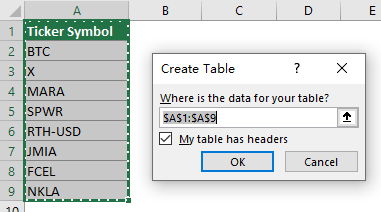
Céim 2: Tiontaigh na siombailí ticker le cineálacha sonraí stoic
Roghnaigh an raon bunaidh, téigh go dtí an Dáta tab, agus roghnaigh Stoic sa Cineálacha Sonraí ghrúpa.
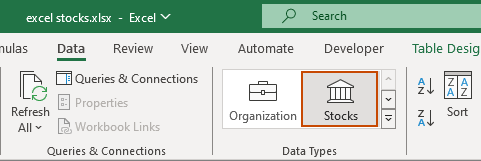
Tiontaítear na siombailí ticeála roghnaithe go cineál sonraí stoic (leis an deilbhín seo  taispeáint roimh na téacsanna). Féach ar an scáileán:
taispeáint roimh na téacsanna). Féach ar an scáileán:
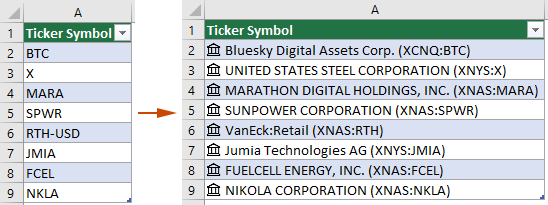
Céim 3: Cuir faisnéis ghaolmhar le haghaidh gach siombail ticker
Ansin is féidir leat faisnéis fíor-ama a chur leis maidir le gach siombail ticker. Anseo léireoidh mé dhá bhealach duit.
Modh 1: Cuir réimsí leis an gcnaipe Cuir Colúin leis
Cliceáil ar aon chill laistigh den chineál sonraí, agus an Cuir Colún leis cnaipe  le feiceáil. Agus ansin ní mór duit cliceáil ar an gcnaipe seo chun na réimsí sonraí atá ar fáil a thaispeáint. Cliceáil ar ainm an réimse chun faisnéis an réimse sin a bhaint as. Sa chás seo, roghnaigh mé an Praghas réimse.
le feiceáil. Agus ansin ní mór duit cliceáil ar an gcnaipe seo chun na réimsí sonraí atá ar fáil a thaispeáint. Cliceáil ar ainm an réimse chun faisnéis an réimse sin a bhaint as. Sa chás seo, roghnaigh mé an Praghas réimse.
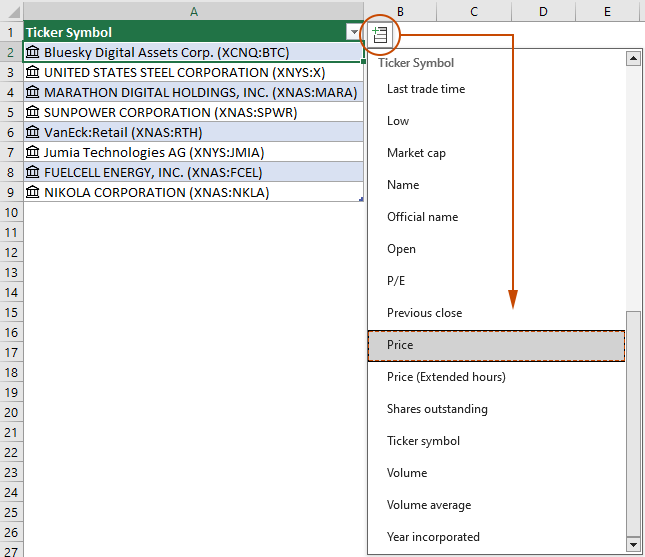
Ansin cuirtear an réimse Praghas leis an gcineál sonraí stoic. Is féidir leat an chéim seo a dhéanamh arís chun tuilleadh réimsí a chur leis de réir mar is gá duit.

- Nuair a roghnaíonn tú cill ina bhfuil réimse den chineál sonraí saibhir, is féidir leat foirmle a fheiceáil ar taispeáint sa Bharra Foirmle. Baintear na sonraí sa chill roghnaithe leis an bhfoirmle seo.
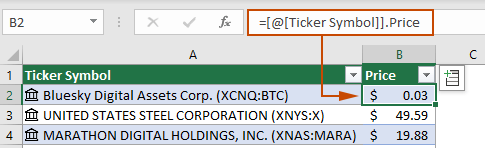
- Mura bhfuil an raon sonraí tiontaithe agat go Tábla, agus réimse á chur leis, ní chuirfear i bhfeidhm é ach ar an gcill cineál sonraí roghnaithe. Chun an réimse a líonadh le haghaidh cineálacha sonraí eile, beidh ort na cille a tharraingt Líon Láimhseáil síos.
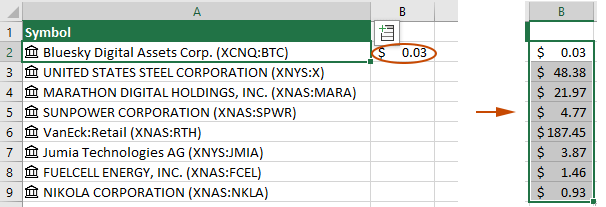
Modh 2: Cuir réimsí le foirmlí leis
Má tá cur amach agat ar na réimsí seo agus ar na foirmlí comhfhreagracha a bhaineann leo, is féidir leat réimsí a chur leis go héasca ag baint úsáide as foirmlí gan a bheith ort an cnaipe Cuir Colún leis a úsáid.
Tóg an cineál sonraí stoic thuas mar shampla, chun an réimse Praghas a chur leis an gcineál sonraí seo, is féidir leat a dhéanamh mar a leanas.
- Roghnaigh ceall chun an réimse a aschur (anseo roghnaigh mé cill B2), cuir isteach an fhoirmle seo a leanas agus brúigh an Iontráil eochair.
=A2.Price
- Roghnaigh an chill toraidh agus cliceáil faoi dhó ar an Líon Láimhseáil (an chearnóg ghlas sa chúinne íochtair ar dheis den chill) chun an colún reatha a líonadh leis an réimse céanna.
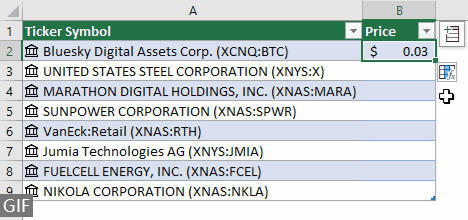
- Má tá spásanna san ainm páirce a bhfuil tagairt dó, ní mór an tagairt pháirce a chur faoi iamh idir lúibíní cearnacha. Mar shampla:
=A2.[52 week high] - Is féidir leat an fheidhm FIELDVALUE a úsáid freisin chun sonraí réimse a aisghabháil ó chineálacha sonraí nasctha. Sa chás seo, ba cheart go mbeadh an fhoirmle:
=FIELDVALUE(A2, "Price")
Fiosraigh Tuilleadh Roghanna
Léiríonn an chuid seo roghanna breise a d'fhéadfaí a úsáid nuair a bhíonn sonraí stoic fíor-ama á bhfáil in Excel, lena n-áirítear cineálacha sonraí atá ar iarraidh a cheartú, cineálacha sonraí a athrú, cineálacha dáta a nuashonrú, agus Cártaí a úsáid chun tuilleadh faisnéise a fháil faoin gcineál sonraí.
Ceartú Cineálacha Sonraí ar Iarraidh
Mura n-aithníonn Excel ticker, d'fhéadfadh sé go dteipfidh air é a thiontú ina chineál sonraí stoic. Mar a thaispeántar sa screenshot thíos, ní aithníonn Excel Mikecro Bog, mar sin taispeánann sé comhartha ceiste  roimh an téacs. Cabhróidh an chuid seo leat an cineál sonraí atá in easnamh a cheartú céim ar chéim.
roimh an téacs. Cabhróidh an chuid seo leat an cineál sonraí atá in easnamh a cheartú céim ar chéim.
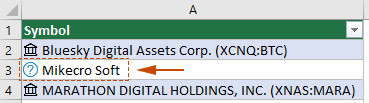
- Roghnaigh an chill ina bhfuil an cineál sonraí atá ar iarraidh, agus an Roghnóir Sonraí taispeánfar pána go huathoibríoch.

- sa Roghnóir Sonraí phána, ní mór duit a dhéanamh mar a leanas.
- I gcásanna den sórt sin, ní mór duit a chinntiú go bhfuil an tsiombail ticker ceart. Mar sin, déan iarracht an tsiombail cheart ticeála a chur isteach sa bhosca téacs. Anseo, d'athraigh mé Mikecro Bog chun microsoft agus ansin brúigh Iontráil chun torthaí meaitseála a chuardach.
- Gheobhaidh tú liosta torthaí cuardaigh ansin. Roghnaigh toradh meaitseála trí chliceáil ar an Roghnaigh cnaipe faoi.
Leid: Is féidir leat cliceáil ar an gcárta thuas an Roghnaigh cnaipe chun sonraí an chineáil sonraí seo a fheiceáil.
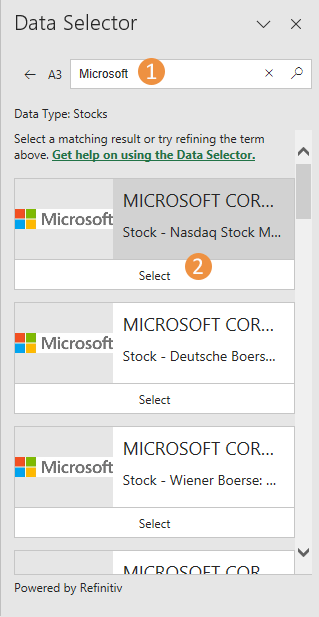
Toradh
Tá an cineál sonraí atá in easnamh ceartaithe anois. Féach ar an scáileán:

Na Cineálacha Sonraí a Athrú
Mura gcomhlíonann an cineál sonraí arna thiontú ag Excel do chuid riachtanas, mar shampla, mar a thaispeántar sa scáileán thíos, níl an cineál sonraí i gcill A2 mar a theastaíonn uait, is féidir leat é a athrú de láimh mar seo a leanas.
- Cliceáil ar dheis ar an gcill ar mhaith leat an cineál sonraí a athrú, roghnaigh Cineál Sonraí > Athrú.
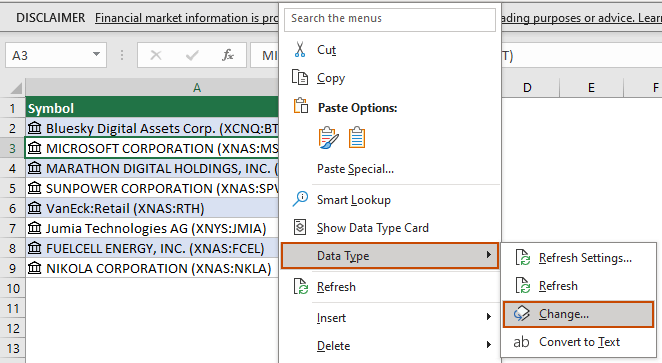
- sa Roghnóir Sonraí phána, athchlóscríobh an tsiombail ticker agus brúigh an Iontráil eochair. Ansin roghnaigh an cineál sonraí atá ag teastáil ón liosta.
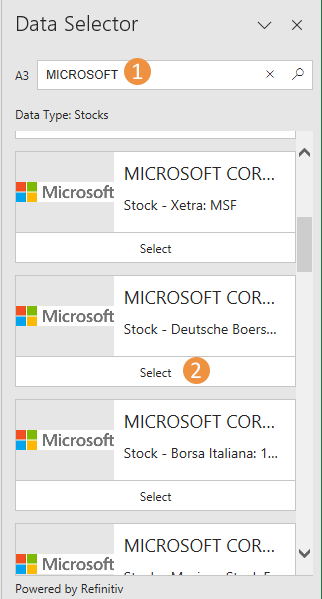
Na Cineálacha Sonraí a Nuashonrú
Ceanglaíonn an cineál sonraí nasctha le foinse sonraí ar líne. Nuair a thiontaíonn tú téacs go cineál sonraí nasctha, bunaítear nasc seachtrach sonraí sa leabhar oibre. Má athraíonn na sonraí ar líne, beidh ort na sonraí a nuashonrú de láimh chun na sonraí is déanaí a fháil. Déanann an chuid seo cur síos ar conas cineálacha sonraí a nuashonrú in Excel.
Tá trí mhodh ann ar féidir leat a úsáid chun na cineálacha sonraí a nuashonrú de láimh. Cliceáil ar aon chill de na cineálacha sonraí, ansin is gá duit:
- Cliceáil ar dheis ar an gcill roghnaithe agus ansin roghnaigh Athnuaigh ón roghchlár comhthéacs.

- Téigh go dtí an Dáta tab, cliceáil Athnuaigh > Athnuachan Uile or Athnuaigh.
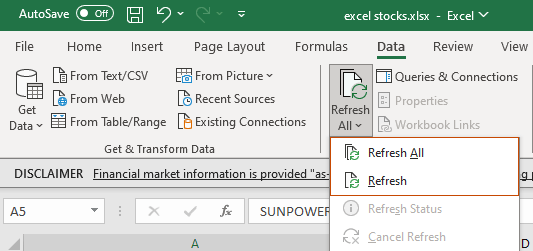
- Úsáid eochracha aicearra:
- Preas Eile + F5 chun an chill a roghnaigh tú a athnuachan, chomh maith le cealla eile leis an gcineál sonraí céanna.
- Preas Ctrl + Eile + F5 chun gach foinse sa leabhar oibre reatha a athnuachan.
Tuilleadh Eolais a Fháil le Cártaí
Tar éis duit téacs a thiontú go cineál sonraí áirithe, beidh deilbhín le feiceáil roimh an téacs. Má chliceálann tú ar an deilbhín osclófar cárta le faisnéis níos mionsonraithe faoin gcineál sonraí. Feicfimid cad is féidir linn a dhéanamh leis an gcárta.
Cliceáil ar an deilbhín den chineál sonraí chun an cárta a oscailt. Féach ar an scáileán:

Sa chárta, is féidir leat:
- Féach ar gach réimse agus luachanna comhfhreagracha den chineál sonraí.
- Cuir réimsí inmhianaithe leis an gcárta tríd an cúrsóir a ainliú thar an réimse agus ansin cliceáil ar an Sliocht X go greille (Léiríonn X anseo ainm na páirce).
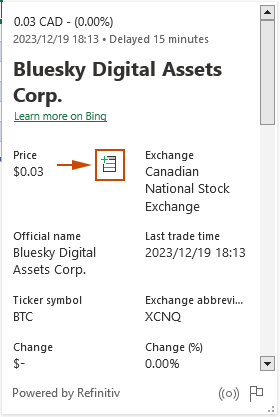
- Bíodh a fhios agat cad as a dtagann na réimsí agus na luachanna trí scrollaigh síos taobh istigh den chárta agus féach ar an “Cumhachtaithe ag” nóta ag bun an chárta.
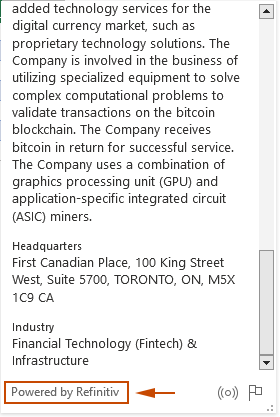
Sonraí Stoc Stairiúla a Fháil
Ní sholáthraíonn an cineál sonraí stoic sonraí stairiúla. Uaireanta, chun críche éigin, b'fhéidir go mbeadh ort sonraí stoic stairiúla a fháil. Cuirfidh an chuid seo síos go hachomair ar conas an fheidhm STOCKHISTORY a úsáid chun sonraí stoic stairiúla a fháil in Excel le haghaidh raon sonraí ar leith.
Comhréir na feidhme STOCKHISTORY
=STOCKHISTORY(stock, start_date, [end_date], [interval], [headers], [property0], [property1], [property2], [property3], [property4], [property5])
Argóintí
- Stock (required): A ticker symbol in double quotes, such as "MARA", "JMIA".
- Start_date (required): The start date of the data to be retrieved.
- End_date (optional): The end date of the data to be retrieved. Default is the start_date.
- Interval (optional): The time interval.
- 0 (default) = Daily
- 1 = weekly
- 2 = monthly
- Headers (optional): Specify whether to display headers.
- 0 = No header
- 1 (default) = show header
- 2 = show instrument + header
- Properties (optional): Additional data to retrieve.
- 0 (default) = Date
- 1 (default) = Close
- 2 = Open
- 3 = High
- 4 = Low
- 5 = Volume
Anseo úsáidfidh mé an fheidhm seo chun garphraghas cuideachtaí áirithe a fháil an 20 Nollaig, 2022.
Roghnaigh cill (D2 sa chás seo) in aice leis an liosta stoc bunaidh (nó roghnaigh aon chill bhán atá uait), cuir isteach an fhoirmle seo a leanas agus brúigh an Iontráil eochair.
=STOCKHISTORY(A2,DATE(2022,12,20),,,0)
Roghnaigh an chill fhoirmle seo agus tarraing a Líon Láimhseáil síos chun an chuid eile de thorthaí a fháil.
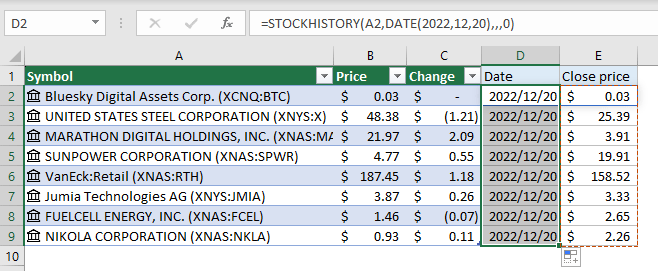
- San fhoirmle seo, A2 an chill leis an tsiombail ticker. 2022,12,20 an dáta chun an praghas deiridh a fháil.
- Toisc go bhfuil ceanntásca agam cheana féin i mo shonraí, sonraigh mé an argóint ceanntásc mar 0 chun ceanntásca breise a sheachaint sna torthaí.
- Tugann an fheidhm sraith ar ais mar thoradh air, lena n-áirítear an dáta sonraithe chun an praghas deiridh a aisghabháil, agus an praghas deiridh don dáta sin.
- Níos mó eolais a fháil ar an Feidhm STOCKHISTORY, tabhair cuairt ar an leathanach seo ar shuíomh Gréasáin Microsoft: Feidhm STOCKHISTORY.
Ceisteanna Coitianta ar Úsáid a bhaint as Cineálacha Sonraí Saibhir Excel
C: Cé chomh minic a dhéanann Excel sonraí stoic a nuashonrú?
A: Nuashonraíonn Excel sonraí stoic i bhfíor-am, cé go bhféadfadh moill bheag a bheith ann chun athruithe margaidh a léiriú.
C: An féidir liom cineálacha saibhir sonraí a úsáid le haghaidh airgeadraí nó ionstraimí airgeadais eile?
A: Sea, clúdaíonn cineálacha sonraí saibhir Excel airgeadraí agus ionstraimí airgeadais eile freisin.
C: An bhfuil teorainn le líon na stoc is féidir liom a rianú?
F: Níl aon teorainn socraithe, ach d'fhéadfadh go gcuirfí isteach ar fheidhmíocht má tá tú ag rianú líon mór stoc ag an am céanna.
C: Cad as a dtagann na sonraí airgeadais stoic?
A: Chun a fháil amach cad as a dtagann na sonraí airgeadais stoic, tabhair cuairt ar an leathanach seo ar shuíomh Gréasáin Microsoft: Maidir leis na Stoic foinsí sonraí airgeadais.
Airteagail gaolmhara
Faigh eochair API OpenAI (céimeanna ar chéim & Ceisteanna Coitianta)
Tabharfaidh an treoir chuimsitheach seo tú tríd an bpróiseas chun eochair API OpenAI a fháil, a bhilleáil a thuiscint, agus aghaidh a thabhairt ar cheisteanna coitianta.
Uirlis Thapa Anailíse Excel
Díreoidh an rang teagaisc seo go mion ar an uirlis Anailíse Tapa, ag tabhairt samplaí chun a cur i bhfeidhm praiticiúil a léiriú.
Uirlisí Táirgiúlachta Oifige is Fearr
Supercharge Do Scileanna Excel le Kutools le haghaidh Excel, agus Éifeachtúlacht Taithí Cosúil Ná Roimhe. Kutools le haghaidh Excel Tairiscintí Níos mó ná 300 Ardghnéithe chun Táirgiúlacht a Treisiú agus Sábháil Am. Cliceáil anseo chun an ghné is mó a theastaíonn uait a fháil ...

Tugann Tab Oifige comhéadan Tabbed chuig Office, agus Déan Do Obair i bhfad Níos Éasca
- Cumasaigh eagarthóireacht agus léamh tabbed i Word, Excel, PowerPoint, Foilsitheoir, Rochtain, Visio agus Tionscadal.
- Oscail agus cruthaigh cáipéisí iolracha i gcluaisíní nua den fhuinneog chéanna, seachas i bhfuinneoga nua.
- Méadaíonn do tháirgiúlacht 50%, agus laghdaíonn sé na céadta cad a tharlaíonn nuair luch duit gach lá!

Clár ábhair
- Forbhreathnú ar chineálacha sonraí saibhir Excel
- Rochtain ar shonraí stoic fíor-ama
- Fiosraigh Tuilleadh Roghanna:
- Cineálacha sonraí atá in easnamh a cheartú
- Na cineálacha sonraí a athrú
- Na cineálacha sonraí a nuashonrú
- Níos mó a fháil amach le cártaí
- Faigh sonraí stoic stairiúla
- Ceisteanna Coitianta ar úsáid a bhaint as Cineálacha Saibhir Sonraí Excel
- Airteagail gaolmhara
- Na hUirlisí Táirgiúlachta Oifige is Fearr
- Comments
